Det er let at tilføje Martinus aktiviteter fra Martinusguiden din elektroniske kalender. Du kan tilføje en enkelt aktivitet eller alle aktiviteter fra et bestemt sted (f.eks. Martinus Center Klint). Læs videre og find ud af hvordan du gør.
Tilføj en aktivitet til din kalender
Denne video viser hvordan du let kan tilføje en enkelt aktivitet til din google kalender
Her er forklaringen i tekst:
1) Find den aktivitet du gerne vil have tilføjet til din kalender. Du kan finde aktiviteterne her.
2) Klik “Tilføj til Google Kalender”

3) Nu åbnes din google kalender i det skræmbillede, hvor du kan tilføje en aktivitet. Skærmbilledet er pre-udfuldt med al information om aktiviteten og du skal trykke gem.

4) Herefter er aktiveteten tilføjet din kalender.
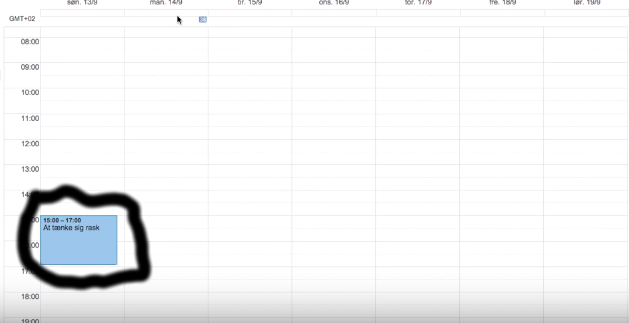
Før du begynder at tilføje en hel række af aktiviteter til din kalender, så læs næste sektion, hvor du kan se hvordan du kan tilføje alle aktiviteter fra et bestemt sted.
Tilføje en række aktiviteter til din kalender
Denne video viser hvordan du let kan få en hel række Martinus aktiviteter fra et sted tilføjet til din elektroniske kalender. Alle opdateringer fra stedet vil fremover automatisk blive opdateret i din kalender. Smart.
Her er forklaringen i tekst:
1) Find det sted vis aktiviteter du gerne vil have tilføjet til din kalender. Find steder her.
2) Kopier linket “Tilføj kalenderen til din elektroniske kalender” ved at placere musen over linket (som ved markeringen ved det hjælpeløse 1-tal på billedet nedenunder), højreklik/tryk med to fingre (Mac) og vælg “Kopier linkadresse”. Alternativt skal du huske adressen, f.eks. https://www.martinusguiden.dk/sted/martinus-center-klint/ical (ved 2-tallet på billedet nedenfor) og skrive den lige om lidt. Det er til at finde ud af.

3) Herefter skal du åbne din google kalender
4) Find “Andre kalendere”
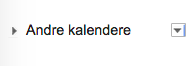
5) Tryk drop down pilen
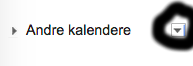
6) Vælg “Tilføj via webadresse”
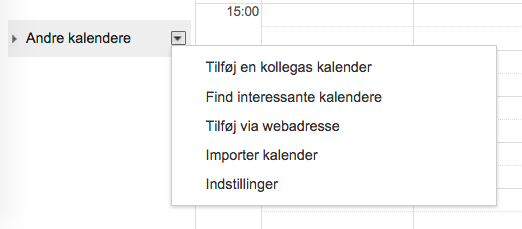
7) Kopier adressen du fandt i punkt 2 ind i tekstboksen enten ved at skrive den eller bruge kontrol-v/command-v (henholdsvis windows og mac)
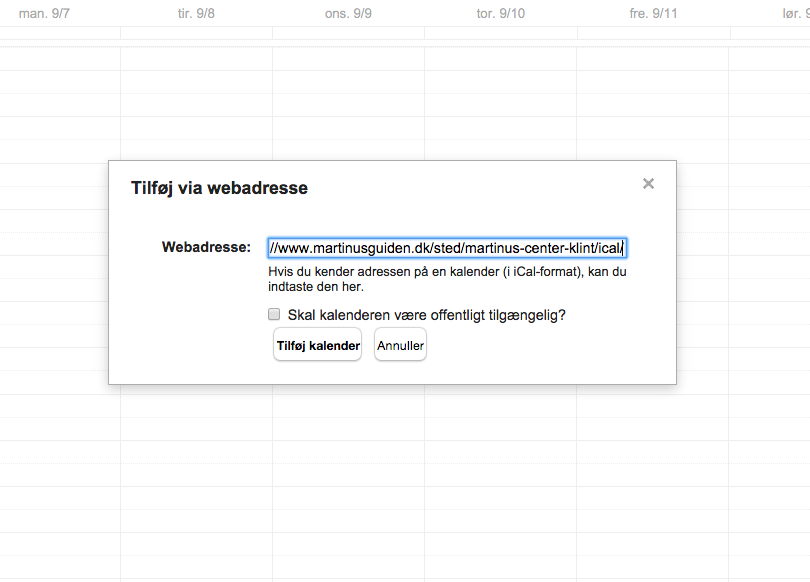
8) Tjek at det virker
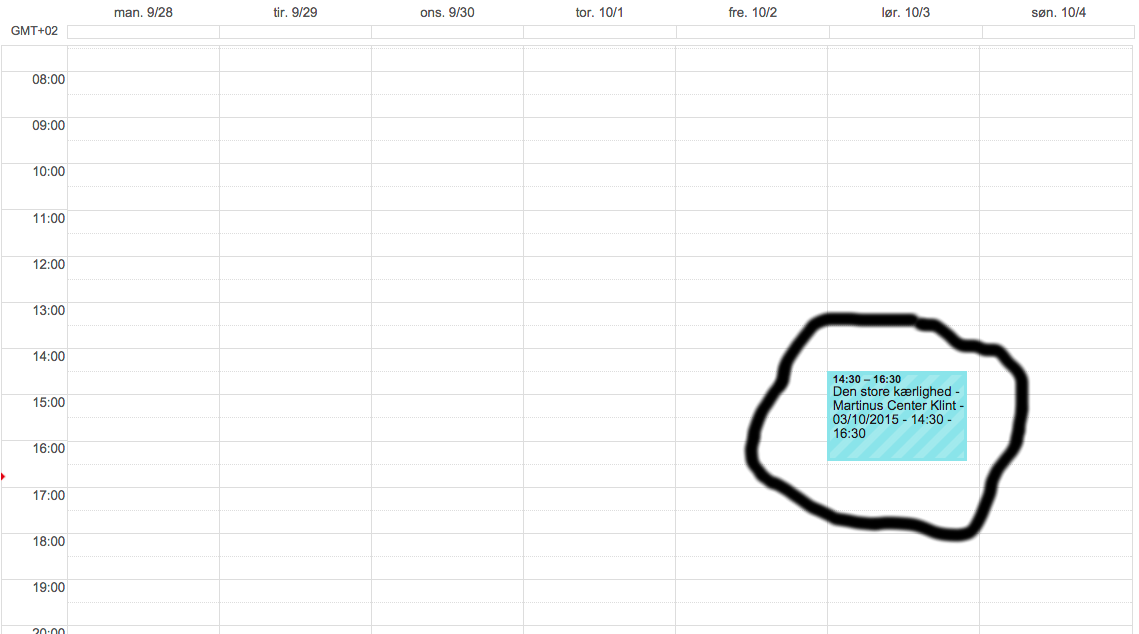
Din kalender vil nu fremover automatisk blive opdateret med Martinus aktiviteter fra Martinusguiden fra det givne sted. Du kan tilføje alle de steder til din kalender, som du har lyst til.
Hvis du ikke bruger google kalender
Hvis du bruger et mail program, så skal du have importeret iCal-Filen. Skriv til os, hvis du har behov for en forklaring på hvordan man gør i outlook eller et tilsvarende program, så laver vi en forklaring på hvordan man får importeret Martinus aktiviteterne i din kalender. Vær dog opmærksom på at det ikke er alle mail-programmer, som understøtter automatisk opdatering af din kalender, dvs. at det kan blive nødvendigt at gen-importere kalenderen for at få den seneste opdatering.
Virker det ikke?
Skriv til os på info@martinusguiden.dk, hvis du har problemer med at importere din kalender.

